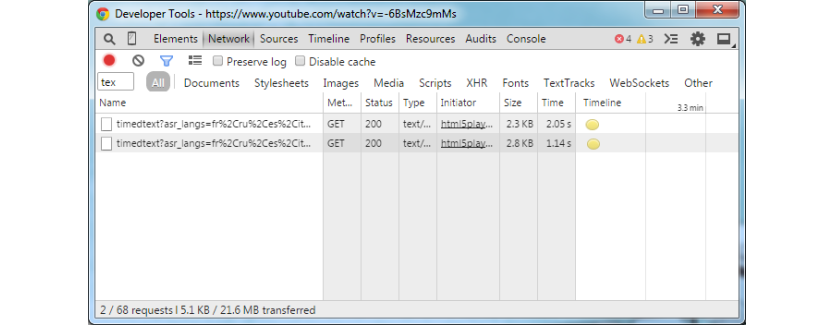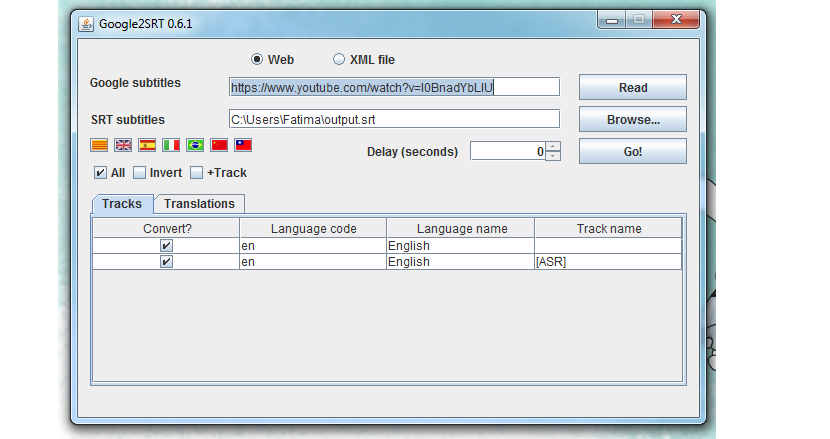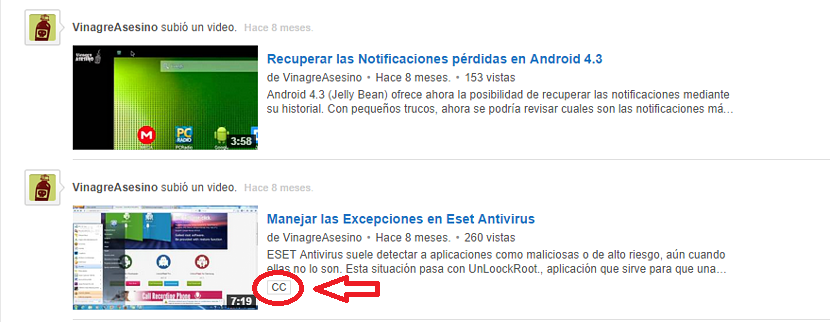Dacă la un moment dat am reușit să observăm că un videoclip de pe YouTube are subtitrări și pot fi folosite de noi cu un obiectiv pur educațional (pentru un anumit proiect), atunci ar trebui să încercăm să le descarcăm fără a fi nevoie să încercăm să le achiziționăm. la întregul videoclip.
Când vorbim despre subtitrări care sunt integrate într-un videoclip YouTube, ne referim la cele care pot fi activate sau dezactivate, adică nu sunt „lipiți de videoclip”, deoarece dacă ar apărea acest caz, pur și simplu ar fi foarte dificil să încercăm să le separăm și să le achiziționăm pe computerul nostru personal; Dacă am luat în considerare acestea din urmă, atunci trebuie să urmați micile trucuri pe care le vom aminti mai jos, care vin mână în mână cu trei alternative pentru a putea descarcă subtitrări de la un videoclip YouTube la echipa noastră.
Folosind o aplicație online numită KeepSubs
Această primă alternativă este poate una dintre cele mai ușor de realizat, deoarece cu acest truc am folosi o aplicație web. Are numele de keepsubs Și doar accesând site-ul său oficial, vom începe deja cu această sarcină esențială.
Ar trebui doar să mergem pe canalul de YouTube unde se află videoclipul care ne interesează, iar ulterior trebuie să copiem URL-ul și să îl lipim în spațiul pe care ni-l oferă această aplicație online. Automat, instrumentul Ne va oferi în detaliu numărul de subtitrări care sunt prezente în acest videoclip, trebuind sa-l alegem pe cel in care ne intereseaza sa descarcam; De menționat că formatul de subtitrare este „srt”.
Cu opțiuni pentru dezvoltatori de browser de internet
Aceasta este o alternativă care nu necesită niciun tip de aplicații, deoarece ar trebui doar să facem acest lucru Accesați „opțiunile pentru dezvoltatori” din browserul de internet. Trucul și procedura pe care le vom aminti mai jos au un efect real doar pe acele computere unde Redarea videoclipurilor YouTube utilizează HTML 5, care ne-ar putea ghida direct să folosim Google Chrome.
Va trebui doar să mergem la videoclipul YouTube în care suntem siguri că există o subtitrare și apoi să apelăm la opțiunile de dezvoltare ale acestui browser. Pentru a face acest lucru, trebuie să selectăm cu faceți clic dreapta pe opțiunea care spune „inspectați elementul”, care va afișa o fereastră în partea de jos a browserului de internet. În ea trebuie să alegem fila care spune «Reţea» și mai târziu, folosiți un filtru (am folosit cuvântul tex) pentru a face căutarea mai rapidă.
Dacă avem noroc, vom putea găsi o opțiune care, atunci când este selectată, ne va direcționa către o nouă fereastră cu subtitrări, care se va deschide într-un fișier XML.
Folosind o aplicație terță parte
Dacă cele două metode pe care le-am menționat mai sus nu funcționează dintr-un motiv ciudat, atunci vă recomandăm să utilizați o aplicație terță parte care are numele Google2SRT.
Odată ce acest instrument a fost descărcat și rulat, va trebui doar să facem acest lucru introduceți adresa URL a videoclipului YouTube care conține subtitrările în spaţiul respectiv din cadrul interfeţei sale. Toate limbile disponibile în videoclip vor apărea imediat și le putem descărca una sau pe toate în funcție de interesul nostru.
Cum să știi dacă un videoclip YouTube are subtitrări?
Majoritatea oamenilor ar putea face o mică greșeală atunci când încearcă să identifice dacă un videoclip YouTube are sau nu subtitrări, deoarece acestea greșesc. Ar putea selecta pictograma „cc”. afișat în partea de jos a barei de redare video.
Deși este adevărat că la apăsarea acestui buton pot apărea subtitrări, acestea ar putea fi generate și de sistemul automat al YouTube, care nu reprezintă o traducere corectă ci mai degrabă o interpretare care, în cele mai multe cazuri, este greșită. Ceea ce ar trebui să facem este să căutăm același simbol „cc” în lista de videoclipuri.
În partea de sus am plasat o mică captură în care puteți admira clar un videoclip YouTube în care Canalul Killer Vinegar care are această pictogramă mică, ceea ce înseamnă că videoclipul respectiv conține subtitrări instalate corect și, prin urmare, pot fi descărcate cu ușurință.